在大家日常学习或工作中,会经常使用到PDF文档格式。有的时候会把好几个PDF合并成一页,但是有的软件会限制使用次数或对合并文件的数量有限制,甚至还会对用户进行收费的操作。那么我就总结一些免费且好用的PDF合并工具,实现高效办公或学习吧。
PDF合并方法一:使用UPDF
UPDF是一款颜值高、实力强、使用方便且高效的PDF编辑器。它是我经常使用的宝藏PDF编辑器,我经常使用它来配合我的办公,比如PDF的阅读、合并或格式的转换等。
对于合并PDF来说,UPDF提供了两种方法,一种是“组织页面”,一种是批量处理。
使用步骤如下:
1.组织页面
打开UPDF,点击左侧工具栏的“组织页面”后,点击“插入”,选择“从文件”,即可选择你想要合并的PDF文件。保存即可。
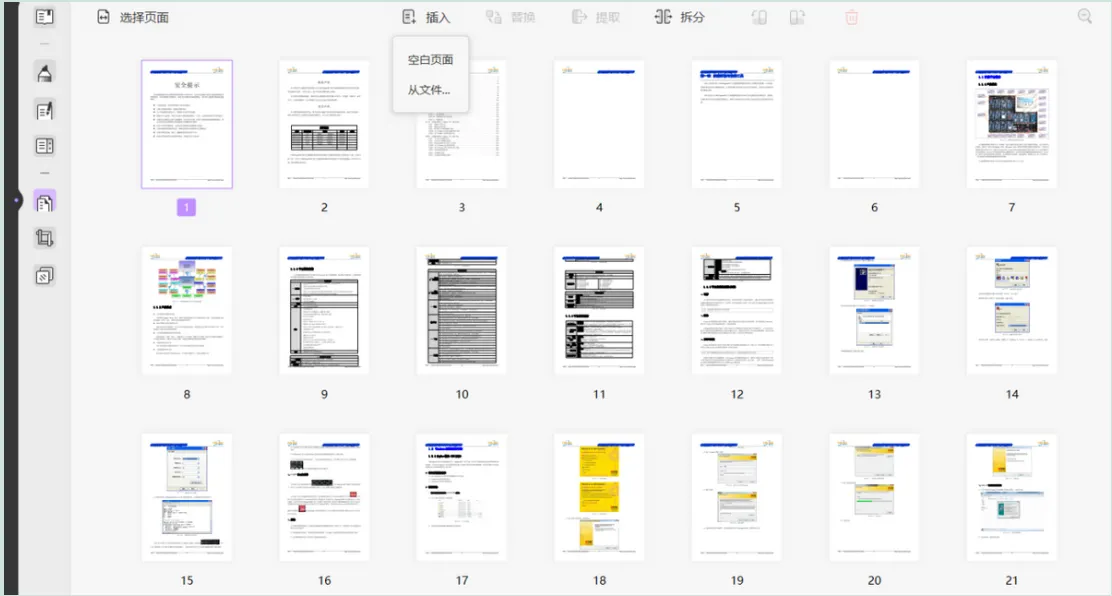
2.批量处理
打开UPDF首页,点击“批量”。
在批量处理中,有多种工具,咱们选择“合并”后进入界面,可以选择想要合并的PDF文件,也可以直接将文件拖拽进界面,应用保存即可。
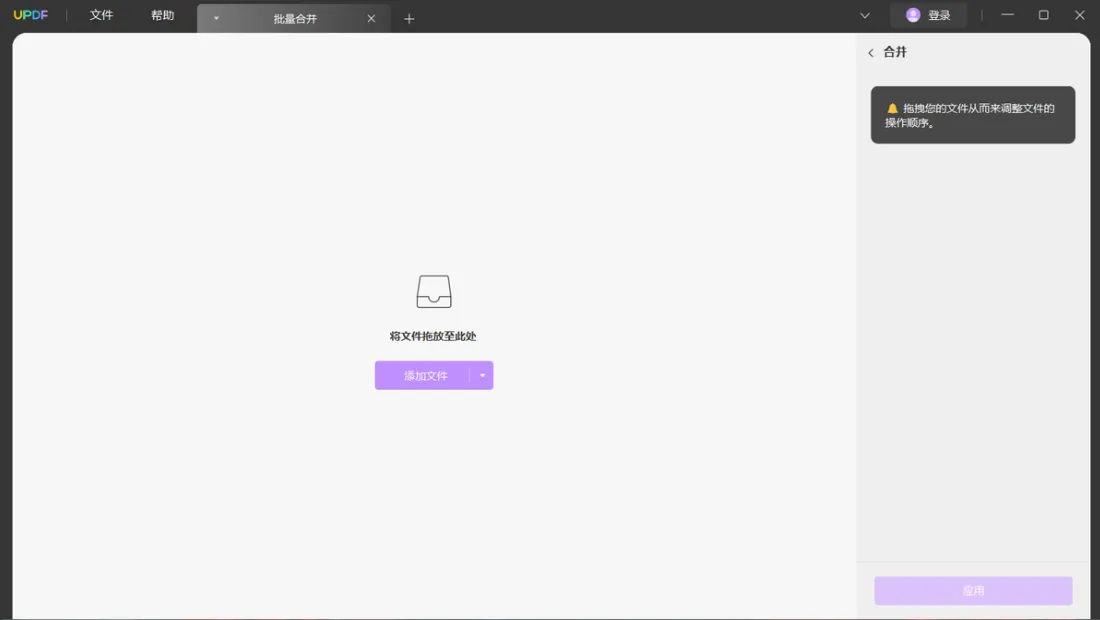
PDF合并方法二:使用docsmall
docsmall 是由 INTERVAL DESIGN 设计开发的在线文档处理工具。它也不用下载,是一款在线使用的工具。目前它上线的功能与其他网站相比来说,数量较少,只有图片压缩、GIF压缩、PDF压缩、PDF合并和PDF分割。但它可以批量处理数据,且能很好的保证数据的安全。
使用步骤如下:
浏览器搜索“docsmall”,找到官方正版链接,直接点击“合并PDF”按钮。
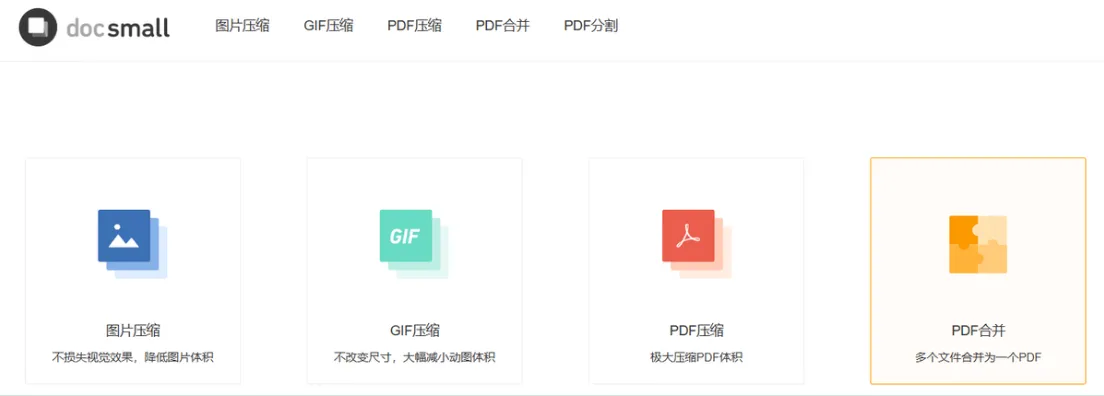
它最多只能上传30个文件,但每个文件最大为500M。选择文件后,而且直接拖拽便可调整顺序。
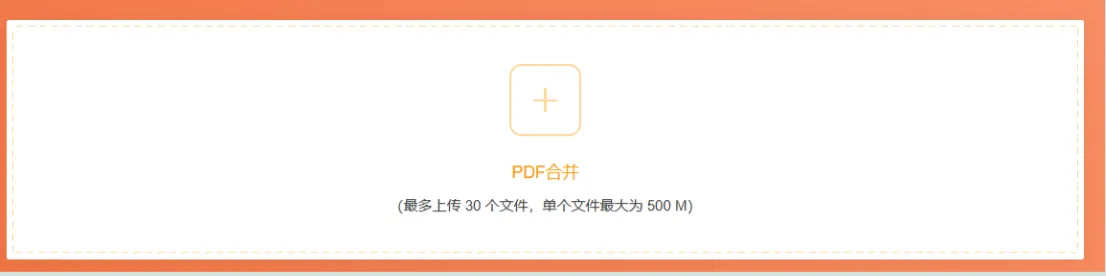
PDF合并方法三:使用iLovePDF
iLovePDF是一款非常国际化的PDF在线工具,它拥有多种PDF处理工具,包括合并、拆分、压缩、转换等等,使用过程中完全免费,且使用方便,可以快速完成您的需求。
使用步骤如下:
打开浏览器搜索“iLovePDF”,找到官方正版链接,直接点击“合并PDF”。
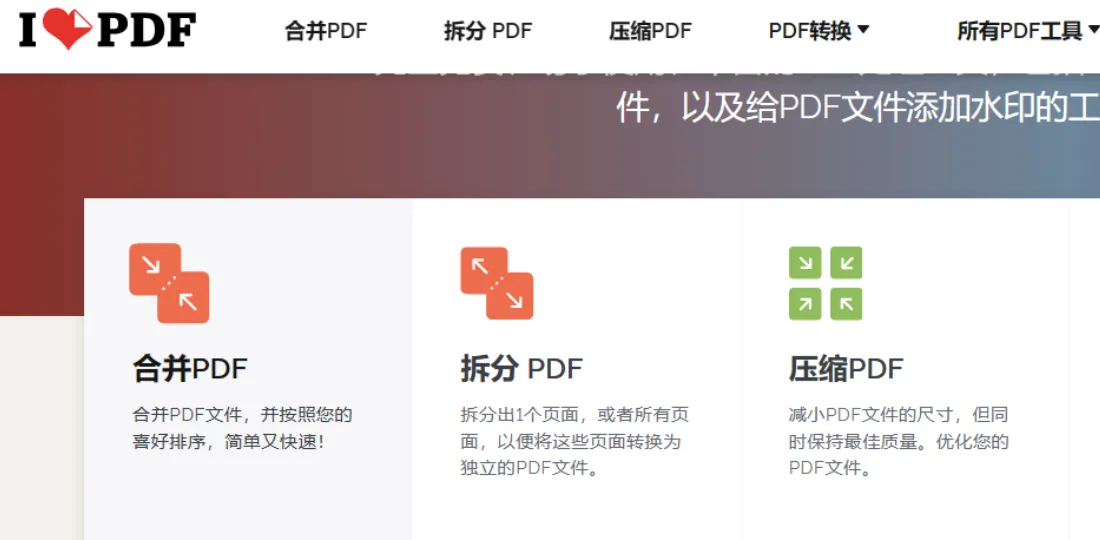
选择想要合并的PDF文件,或直接拖拽到页面,即可将多个PDF进行合并。如若发现PDF文件顺序不对的情况下,可直接拖拽文件进行调序。
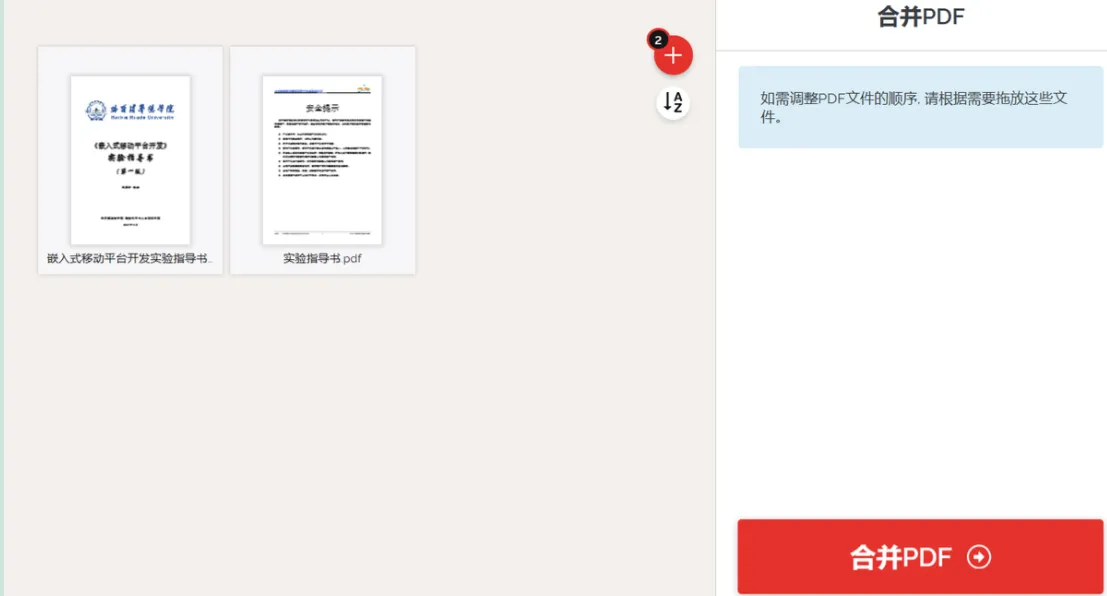
PDF合并方法四:PDF24 Tools
PDF24 Tools是一款免费且易于使用的PDF工具,它无需下载,可直接在线使用。PDF24 Tools支持多种功能,其中就包括PDF合并。
使用步骤如下:
浏览器搜索“PDF24 Tools”,打开官方正版链接,直接点击“PDF合并”。
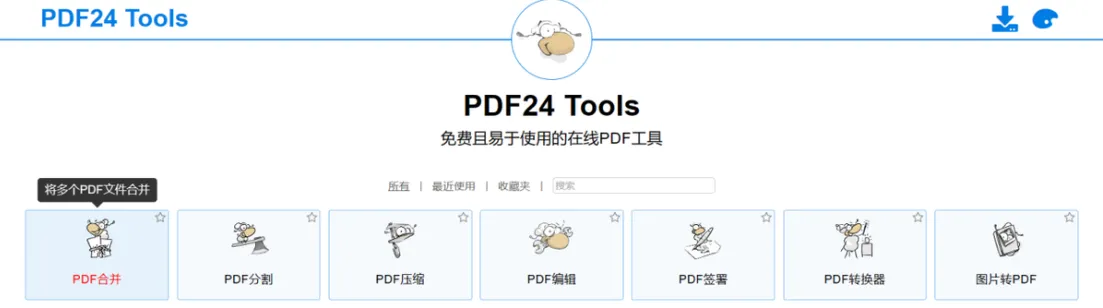
选择想要合并的PDF文件,或直接拖拽到页面,即可无任何限制的合并。
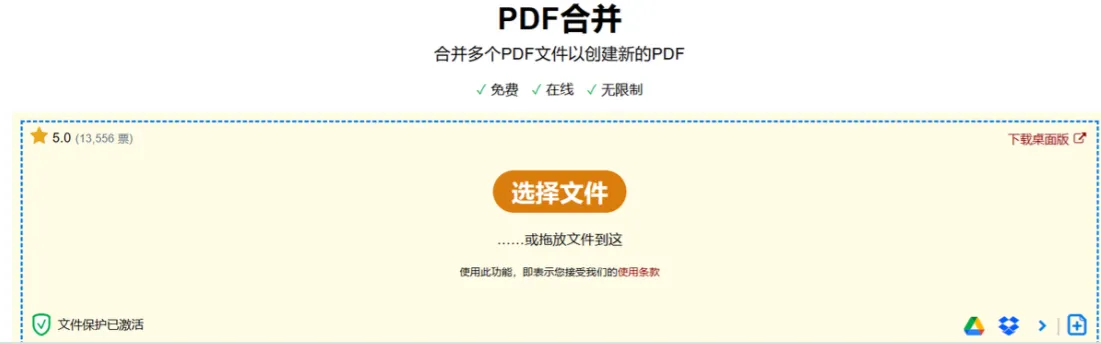
PDF合并方法五:百度网盘(手机端)
许多人把百度网盘当存储云盘用,殊不知百度网盘还有PDF合并的功能。但这功能只能在手机端使用,且合并的PDF最多不能超过100个、总体积不能超过2GB,而且需要提前将文件上传到手机网盘中。这就适合经常使用手机办公或学习的人。
使用步骤如下:
手机打开百度网盘,在“全部工具”中的“PDF工具”栏中找到“PDF合并”。
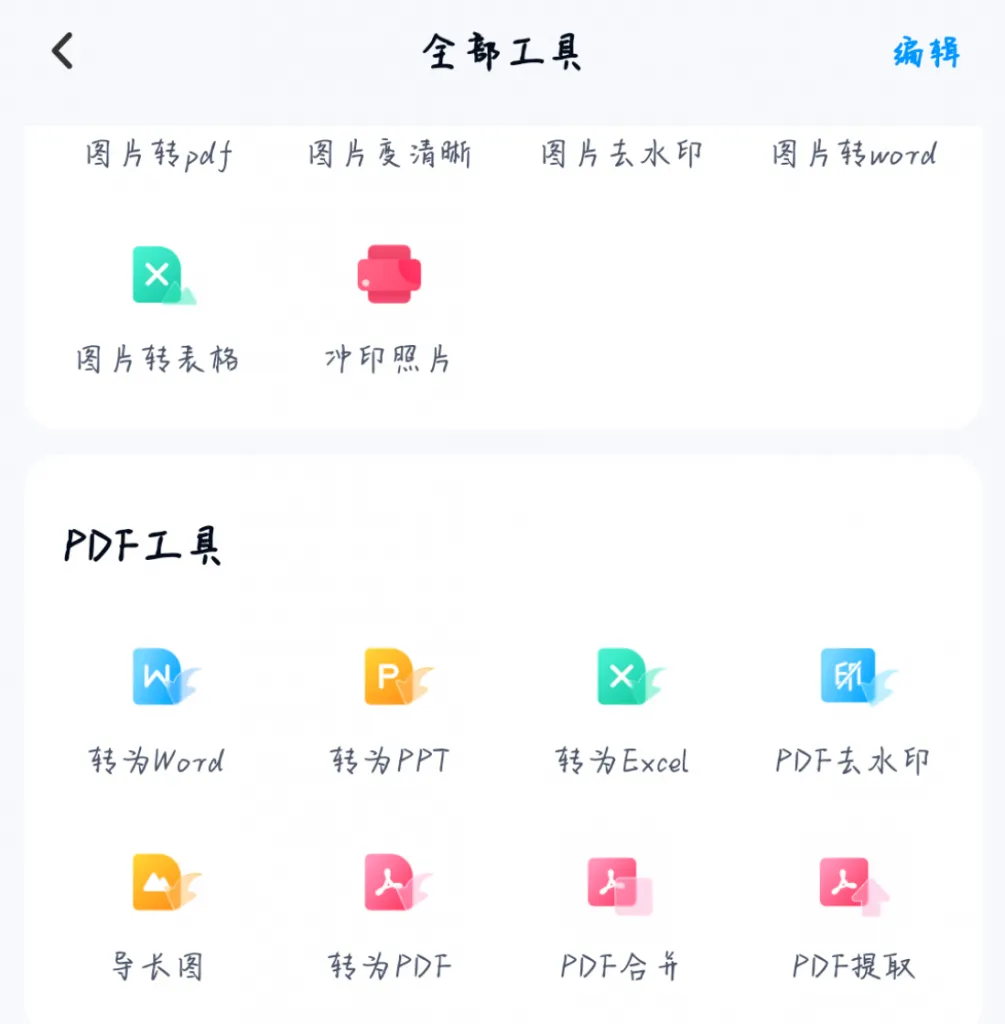
点击“选择网盘中的文件”,选择需要合并的PDF文件,进行操作并保存。
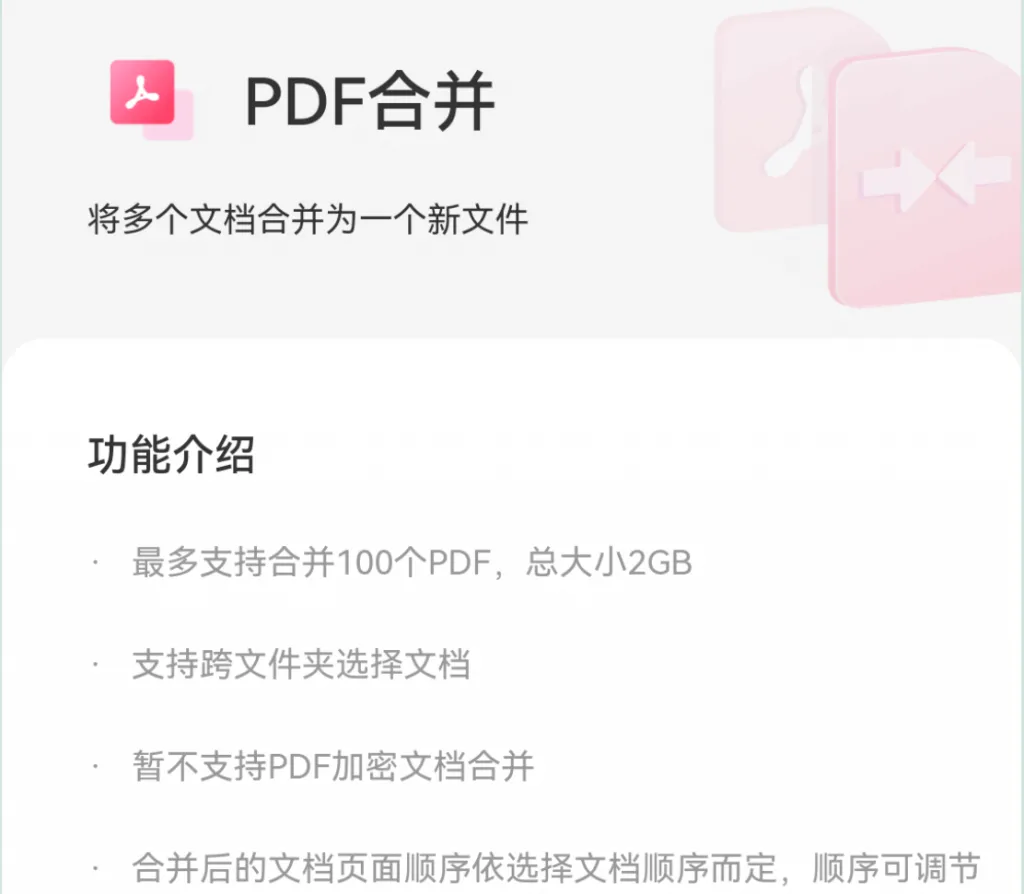
结论
PDF合并工具多种多样。以上工具各有各的特色,docsmall、iLovePDF和PDF24 Tools是在线使用的网站,使用方便,无需下载,可以不用担心占用内存。但他们毕竟是网站,对于个人信息的安全还有待商榷。而UPDF虽然需要下载,但它占用内存小,且能很好的保护用户的隐私安全,是个不错的选择。
 UPDF
UPDF AI 网页版
AI 网页版 Windows 版
Windows 版 Mac 版
Mac 版 iOS 版
iOS 版 安卓版
安卓版

 AI 单文件总结
AI 单文件总结 AI 多文件总结
AI 多文件总结 生成思维导图
生成思维导图 深度研究
深度研究 论文搜索
论文搜索 AI 翻译
AI 翻译  AI 解释
AI 解释 AI 问答
AI 问答 编辑 PDF
编辑 PDF 注释 PDF
注释 PDF 阅读 PDF
阅读 PDF PDF 表单编辑
PDF 表单编辑 PDF 去水印
PDF 去水印 PDF 添加水印
PDF 添加水印 OCR 图文识别
OCR 图文识别 合并 PDF
合并 PDF 拆分 PDF
拆分 PDF 压缩 PDF
压缩 PDF 分割 PDF
分割 PDF 插入 PDF
插入 PDF 提取 PDF
提取 PDF 替换 PDF
替换 PDF PDF 加密
PDF 加密 PDF 密文
PDF 密文 PDF 签名
PDF 签名 PDF 文档对比
PDF 文档对比 PDF 打印
PDF 打印 批量处理
批量处理 发票助手
发票助手 PDF 共享
PDF 共享 云端同步
云端同步 PDF 转 Word
PDF 转 Word PDF 转 PPT
PDF 转 PPT PDF 转 Excel
PDF 转 Excel PDF 转 图片
PDF 转 图片 PDF 转 TXT
PDF 转 TXT PDF 转 XML
PDF 转 XML PDF 转 CSV
PDF 转 CSV PDF 转 RTF
PDF 转 RTF PDF 转 HTML
PDF 转 HTML PDF 转 PDF/A
PDF 转 PDF/A PDF 转 OFD
PDF 转 OFD CAJ 转 PDF
CAJ 转 PDF Word 转 PDF
Word 转 PDF PPT 转 PDF
PPT 转 PDF Excel 转 PDF
Excel 转 PDF 图片 转 PDF
图片 转 PDF Visio 转 PDF
Visio 转 PDF OFD 转 PDF
OFD 转 PDF 创建 PDF
创建 PDF PDF 转 Word
PDF 转 Word PDF 转 Excel
PDF 转 Excel PDF 转 PPT
PDF 转 PPT 企业解决方案
企业解决方案 企业版定价
企业版定价 企业版 AI
企业版 AI 企业指南
企业指南 渠道合作
渠道合作 信创版
信创版 金融
金融 制造
制造 医疗
医疗 教育
教育 保险
保险 法律
法律 政务
政务



 常见问题
常见问题 新闻中心
新闻中心 文章资讯
文章资讯 产品动态
产品动态 更新日志
更新日志














